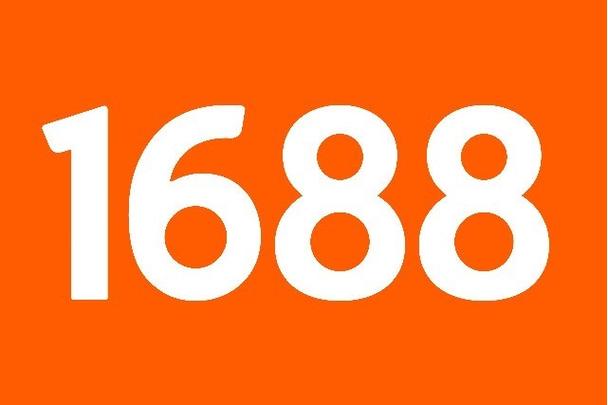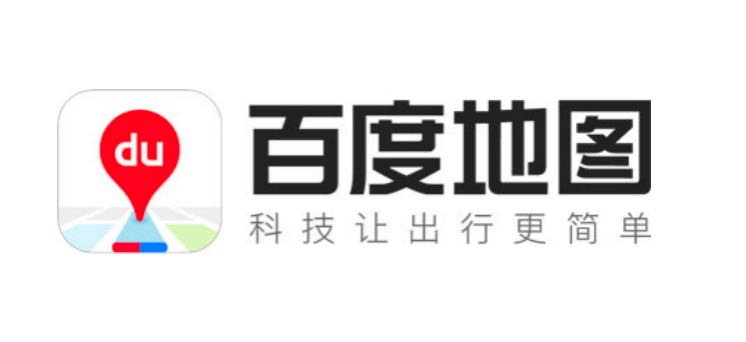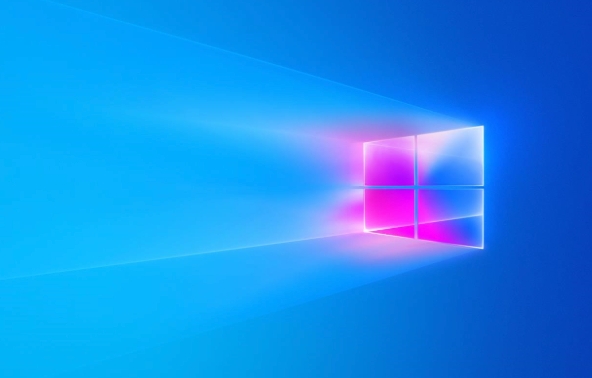如何在Windows 11中将图标添加到桌面
知识点掌握了,还需要不断练习才能熟练运用。下面golang学习网给大家带来一个文章开发实战,手把手教大家学习《如何在Windows 11中将图标添加到桌面》,在实现功能的过程中也带大家重新温习相关知识点,温故而知新,回头看看说不定又有不一样的感悟!

Windows 11 具有重新设计的界面,让一切变得更轻松。 新的现代外观提高了可访问性,并为世界上最受欢迎的操作系统带来了一个新时代。用户界面发生了相当多的变化,您可能在 Windows 10 或更早版本上习惯的例行任务在 Windows 11 中可能已发生变化。请继续阅读,我们将详细介绍如何在Windows 11中将图标添加到桌面.
如何在 Windows 11 中将图标添加到桌面
有几种不同的方法可以将新图标添加到 Windows 11 桌面:通过“开始”菜单或任务栏。
通过开始菜单添加图标:
- 通过单击启动“开始”菜单 窗口图标 在任务栏中或按键盘上的 Windows 键。
- 键入要添加到 Windows 11 桌面的程序的名称。
- 右键单击最佳匹配并单击 打开文件所在位置; 应该会弹出一个新的文件资源管理器窗口。
- 现在,选择程序图标,然后右键单击以弹出上下文菜单。
- 点击 显示更多选项 展开右键单击上下文菜单。 您现在应该会看到一个类似于 Windows 10 中的菜单。
- 现在点击 发送至 然后最后点击 桌面(创建快捷方式).
- 该程序图标现在将显示在您的 Windows 11 桌面上。
您可以对任何程序(如 Google Chrome、Skype、Microsoft Word 等)重复上述步骤。它也适用于控制面板和 Windows 终端等系统程序。
如何通过任务栏向 Windows 11 桌面添加图标
在 Windows 11 中添加新桌面图标的另一种方法如下:
- 点击 放大镜图标 从任务栏启动 Windows 搜索弹出按钮。
- 在搜索栏中键入要添加到桌面的程序的名称。
- 右键单击最佳匹配,然后单击 打开文件所在位置.
- 在打开的文件资源管理器窗口中,从可用列表中选择程序图标。
- 您现在可以将图标拖放到桌面或右键单击程序文件并单击剪贴板图标以复制文件(您也可以使用 Ctrl + C 复印)。
- 复制文件后,单击桌面的空白部分并按 Ctrl + V 从键盘。
- 您现在已经成功地在桌面上添加了一个新图标。
在安装新程序时,您还可以检查 将快捷方式添加到桌面 安装向导中的选项将新程序直接添加到桌面。
如何使桌面图标在 Windows 11 中可见
如果您在桌面上看不到任何图标并且想要显示不同的可用桌面图标,请执行以下步骤:
- 右键单击桌面空白处,会弹出上下文菜单。
- 悬停到 看法 然后点击 显示桌面图标.
如果您之前隐藏了桌面图标,它们现在应该是可见的。 否则,您可能需要在桌面上添加一个新图标。 您甚至可以在 Windows 11 上调整桌面图标的大小。
如何在 Windows 11 中隐藏桌面图标
如果您想要一个没有杂乱桌面图标的干净桌面,您可能需要隐藏所有桌面图标。
以下是隐藏或消失 Windows 11 中所有桌面图标的方法:
- 右键单击桌面的空白角落,将弹出一个上下文菜单。
- 悬停或单击 看法,然后从弹出菜单中取消选中 显示桌面图标选项.
- 您的所有桌面图标现在都已隐藏,您可以享受整洁的桌面。
在 Windows 11 中管理桌面图标
在 Windows 11 桌面上添加新图标既简单又直接。 微软的新操作系统是为舒适和轻松而设计的,这对于新的和改进的 Windows 设置应用程序来说是十倍的。
推荐:如何修复Windows League of Legends英雄联盟无法打开
今天关于《如何在Windows 11中将图标添加到桌面》的内容介绍就到此结束,如果有什么疑问或者建议,可以在golang学习网公众号下多多回复交流;文中若有不正之处,也希望回复留言以告知!
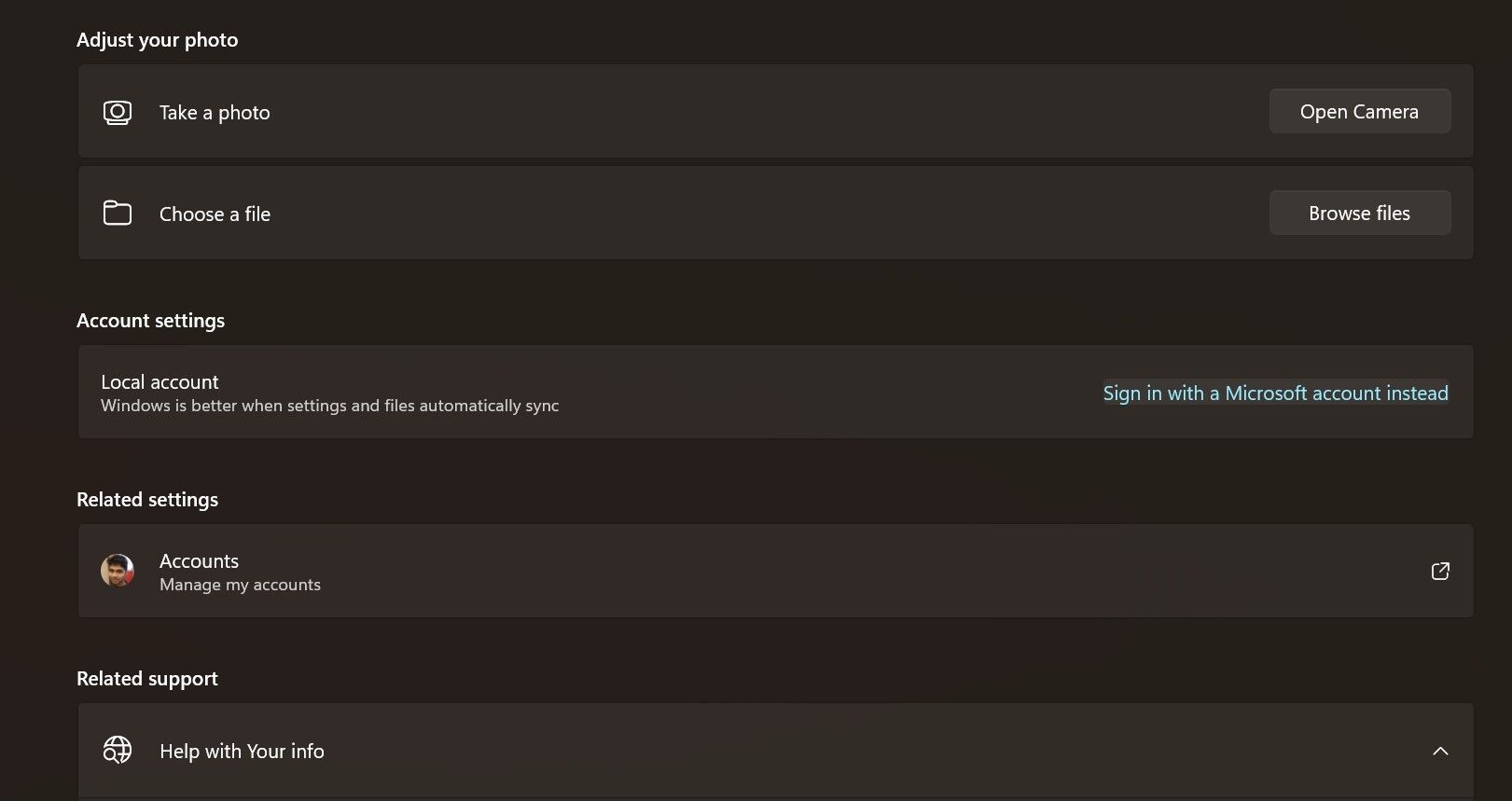 如何将Windows产品密钥链接到Microsoft帐户
如何将Windows产品密钥链接到Microsoft帐户
- 上一篇
- 如何将Windows产品密钥链接到Microsoft帐户

- 下一篇
- Hibernate 与 Spring Boot 有何不同?
-

- 文章 · 软件教程 | 1分钟前 |
- 网易云音乐网页版免费听歌入口
- 352浏览 收藏
-

- 文章 · 软件教程 | 8分钟前 |
- 维普论文查重入口及使用教程
- 368浏览 收藏
-
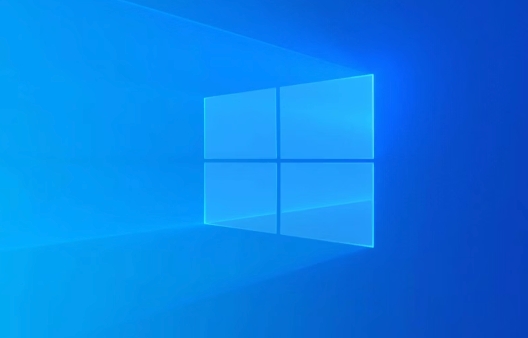
- 文章 · 软件教程 | 9分钟前 | 组策略 开启 DISM gpedit.msc Win11家庭版
- Win11家庭版开启组策略方法
- 397浏览 收藏
-

- 文章 · 软件教程 | 10分钟前 |
- Windows11注册表备份与导出教程
- 475浏览 收藏
-

- 文章 · 软件教程 | 16分钟前 |
- 关闭Windows10触摸键盘的简单方法
- 418浏览 收藏
-

- 文章 · 软件教程 | 17分钟前 |
- Win11默认终端怎么设置
- 128浏览 收藏
-

- 前端进阶之JavaScript设计模式
- 设计模式是开发人员在软件开发过程中面临一般问题时的解决方案,代表了最佳的实践。本课程的主打内容包括JS常见设计模式以及具体应用场景,打造一站式知识长龙服务,适合有JS基础的同学学习。
- 543次学习
-

- GO语言核心编程课程
- 本课程采用真实案例,全面具体可落地,从理论到实践,一步一步将GO核心编程技术、编程思想、底层实现融会贯通,使学习者贴近时代脉搏,做IT互联网时代的弄潮儿。
- 516次学习
-

- 简单聊聊mysql8与网络通信
- 如有问题加微信:Le-studyg;在课程中,我们将首先介绍MySQL8的新特性,包括性能优化、安全增强、新数据类型等,帮助学生快速熟悉MySQL8的最新功能。接着,我们将深入解析MySQL的网络通信机制,包括协议、连接管理、数据传输等,让
- 500次学习
-

- JavaScript正则表达式基础与实战
- 在任何一门编程语言中,正则表达式,都是一项重要的知识,它提供了高效的字符串匹配与捕获机制,可以极大的简化程序设计。
- 487次学习
-

- 从零制作响应式网站—Grid布局
- 本系列教程将展示从零制作一个假想的网络科技公司官网,分为导航,轮播,关于我们,成功案例,服务流程,团队介绍,数据部分,公司动态,底部信息等内容区块。网站整体采用CSSGrid布局,支持响应式,有流畅过渡和展现动画。
- 485次学习
-

- ChatExcel酷表
- ChatExcel酷表是由北京大学团队打造的Excel聊天机器人,用自然语言操控表格,简化数据处理,告别繁琐操作,提升工作效率!适用于学生、上班族及政府人员。
- 3206次使用
-

- Any绘本
- 探索Any绘本(anypicturebook.com/zh),一款开源免费的AI绘本创作工具,基于Google Gemini与Flux AI模型,让您轻松创作个性化绘本。适用于家庭、教育、创作等多种场景,零门槛,高自由度,技术透明,本地可控。
- 3419次使用
-

- 可赞AI
- 可赞AI,AI驱动的办公可视化智能工具,助您轻松实现文本与可视化元素高效转化。无论是智能文档生成、多格式文本解析,还是一键生成专业图表、脑图、知识卡片,可赞AI都能让信息处理更清晰高效。覆盖数据汇报、会议纪要、内容营销等全场景,大幅提升办公效率,降低专业门槛,是您提升工作效率的得力助手。
- 3448次使用
-

- 星月写作
- 星月写作是国内首款聚焦中文网络小说创作的AI辅助工具,解决网文作者从构思到变现的全流程痛点。AI扫榜、专属模板、全链路适配,助力新人快速上手,资深作者效率倍增。
- 4557次使用
-

- MagicLight
- MagicLight.ai是全球首款叙事驱动型AI动画视频创作平台,专注于解决从故事想法到完整动画的全流程痛点。它通过自研AI模型,保障角色、风格、场景高度一致性,让零动画经验者也能高效产出专业级叙事内容。广泛适用于独立创作者、动画工作室、教育机构及企业营销,助您轻松实现创意落地与商业化。
- 3827次使用
-
- pe系统下载好如何重装的具体教程
- 2023-05-01 501浏览
-
- qq游戏大厅怎么开启蓝钻提醒功能-qq游戏大厅开启蓝钻提醒功能教程
- 2023-04-29 501浏览
-
- 吉吉影音怎样播放网络视频 吉吉影音播放网络视频的操作步骤
- 2023-04-09 501浏览
-
- 腾讯会议怎么使用电脑音频 腾讯会议播放电脑音频的方法
- 2023-04-04 501浏览
-
- PPT制作图片滚动效果的简单方法
- 2023-04-26 501浏览